iDRAC9を使用してドライバー パックをマウントおよびアンマウントする方法
Summary: iDRAC9を使用してドライバー パックをマウントまたはアンマウントして、Dell PowerEdgeサーバーにオペレーティング システムをインストールまたは導入する方法。
Instructions
目次:
ドライバーのマウントとアンマウント
Dell PowerEdgeサーバーにオペレーティング システム(OS)をインストールまたは導入する場合、オペレーティング システムをインストールするには追加のハードウェア ドライバーが必要です。特定のOSのドライバーは、ボリューム ラベル「OEMDRV」を持つ動的USBパーティションにオンデマンドで抽出できます。OSインストーラーは、OSのインストール時にOEMDRVパーティションからドライバーを使用します。このため、オペレーティング システムのインストールを完了するために必要なすべてのドライバーが提供されます。インストール後に追加のドライバーを必要とするデバイスの数を減らします。インストールが完了すると、使用後にOEMDRVパーティションをアンマウントできます。
これは、オペレーティング システムをインストールするための多くの代替方法の1つです。Example: 複数のサーバーでのPXE起動では、オペレーティング システムのインストール中にDellドライバーが提供されるため、各システムのLifeCycle Controllerを起動する必要はありません。
ドライバー パックでサポートされているオペレーティング システム:
- Windows Server 2019
- Windows Server 2016
- Windows Server 2012 R2
- Red Hat Enterprise Linux 6.10 x64
- Red Hat Enterprise Linux 7.6 x64
- SuSE Enterprise Linux 15 x64
- VMwareの場合は、SLN288152を参照して、ドライバーを含むカスタマイズされたVMwareをダウンロードしてください。
前提条件
iDRAC9ファームウェア3.30.30.30以降、およびDell OSドライバー パックが必要です。
Dell OSドライバー パックは、サーバーと一緒にオペレーティング システムを購入した場合、マザーボード フラッシュ メモリーにプリインストールされています。オペレーティング システムが注文に含まれていない場合は、追加できます。
iDRAC9ファームウェア3.30.30.30以降をダウンロードします。
- サポート サイトにアクセスし、お使いのシステムのサービス タグを入力するか、[すべての製品の参照]をクリックして、お使いの製品を選択します。
- [ドライバーおよびダウンロード]タブをクリックし、[カテゴリー]で[iDRAC with Lifecycle Controller]を選択します。最新のiDRACアップデートをダウンロードし、iDRACのアップデートおよびロール バック セクションにアップロードします。
サポート サイトからDell OSドライバー パックをダウンロードします。-
- サポート サイトにアクセスし、お使いのシステムのサービス タグを入力するか、[すべての製品の参照]をクリックして、お使いの製品を選択します。
- [ドライバーおよびダウンロード]タブをクリックし、キーワード ボックスに「Dell OSドライバー パック」と指定します。Dell OSドライバー パックでは、最新のiDRACアップデートをダウンロードし、iDRACのアップデートおよびロール バック セクションにアップロードします。
 注:ドライバー パックがマウントされている場合、ファームウェア アップデートのPOST中にLifeCycle Controllerを使用できません。
注:ドライバー パックがマウントされている場合、ファームウェア アップデートのPOST中にLifeCycle Controllerを使用できません。
*システムには、Post時にLifeCycle Controllerが使用不可であると表示されます。
* iDRACには、「SUP018: A Firmware update operation is already in progress.」と表示されます。アップデートの処理が終了してから再試行してください。
オペレーティング システムのインストール後にドライバー パックをアンマウントして、LifeCycle Controllerを通常のオペレーションに戻します。
 注:オペレーティング システムがすでにインストールされている場合は、iDRACからドライバーをマウントして、OEMDRVパーティションをオペレーティング システムに公開することもできます。次に、オペレーティング システム内で新しいドライバーを検索できます。これにより、ローカル ハード ドライブとOEMDRVパーティションも検索されます。
注:オペレーティング システムがすでにインストールされている場合は、iDRACからドライバーをマウントして、OEMDRVパーティションをオペレーティング システムに公開することもできます。次に、オペレーティング システム内で新しいドライバーを検索できます。これにより、ローカル ハード ドライブとOEMDRVパーティションも検索されます。
iDRAC9 UIを使用したドライバーのマウントまたはアンマウント
- サーバーのiDRACにログインします。1.[Configuration]>2.[Virtual Media]>3.[Mount Drivers]の順に移動します。
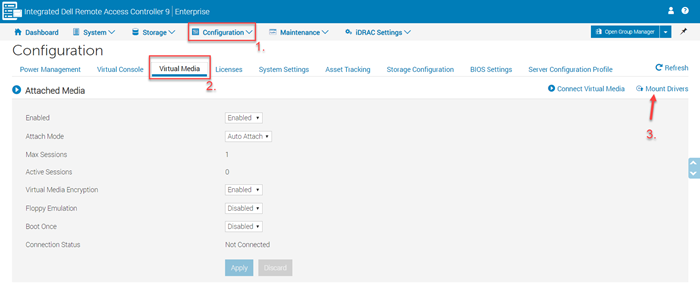
- [Mount Drivers]ボタンをクリックします。
- オペレーティング システムは、ドロップダウン ボックスから選択できます。

- [Job Queue]をクリックし、ジョブが100%になるまで待ってから、F12を押し、[USB/DVD/PXE]または[Virtual Media]を使用してオペレーティング システム メディアを起動します。
- 通常どおりオペレーティング システムをインストールします。インストール中、オペレーティング システム インストーラーはマウントされているドライバーを使用します。
iDRACを使用したドライバーのアンマウント
1.[Configuration]>2.[Virtual Media]の順に選択すると、3.[Unmount Drivers]ボタンが表示されます(ドライバーがすでにマウントされている場合)。
ドライバーは、オペレーティング システムのインストール後にアンマウントする必要があります。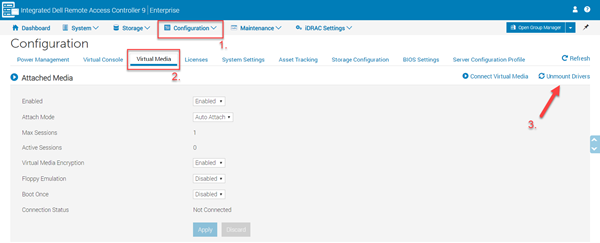
RACADMを使用したドライバーのマウントまたはアンマウント
- ローカルRACADMを使用して使用可能なドライバー パックを確認します。
または、リモートRACADMを使用します。
これらのコマンドの出力には、ドライバー パックと番号が表示されます。
- ローカルRACADMを使用してマウントします。
または、リモートRACADMを使用してマウントします。
- ローカルRACADMまたはファームウェアRACADMをアンマウントします。
または、リモートRACADMを使用してアンマウントします。